Una calculadora financiera puede ser costosa para los estudiantes. No es intuitivo de usar y, a menos que se conviertan en banqueros de inversión o agentes inmobiliarios, la mayoría de los estudiantes nunca lo usarán después de terminar el curso financiero. Afortunadamente, es muy fácil crear una calculadora financiera de forma gratuita si tiene Excel en su computadora. Una calculadora de Excel puede hacer mucho más que una calculadora financiera dedicada.
Pasos
-
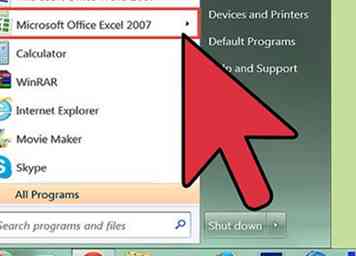 1 Instale Microsoft Excel en su computadora, si aún no lo tiene.
1 Instale Microsoft Excel en su computadora, si aún no lo tiene. -
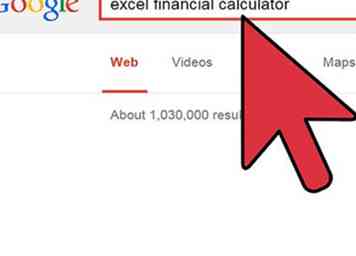 2 Para simplificar el proceso de aprendizaje, haga clic en el enlace en la parte inferior de esta página para descargar una calculadora financiera ya creada. [Consejo: use Shift-Click para abrirlo en una nueva ventana.]
2 Para simplificar el proceso de aprendizaje, haga clic en el enlace en la parte inferior de esta página para descargar una calculadora financiera ya creada. [Consejo: use Shift-Click para abrirlo en una nueva ventana.] -
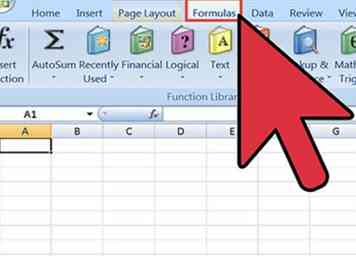 3 Se supone que usted ya tiene algún conocimiento de los 5 parámetros que a menudo se usan en las finanzas: FV (valor futuro), PV (valor presente), Tasa, Nper (número de períodos) y PMT (pago). La función de esta calculadora es, dados 4 de estos parámetros, calcular el quinto parámetro.
3 Se supone que usted ya tiene algún conocimiento de los 5 parámetros que a menudo se usan en las finanzas: FV (valor futuro), PV (valor presente), Tasa, Nper (número de períodos) y PMT (pago). La función de esta calculadora es, dados 4 de estos parámetros, calcular el quinto parámetro. -
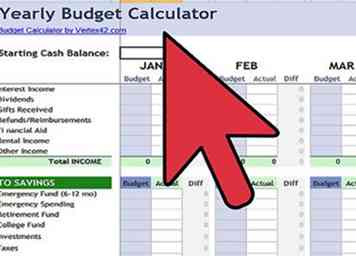 4 Pruebe la calculadora de muestra para calcular FV, valor futuro. Supongamos que quiere que se muestre el resultado de FV en el campo B17. Ingrese la tasa en B12, el número de períodos en B13, el pago en B14, el valor presente en B15 y B16 para Tipo. En Excel, el Tipo es 0 o 1. El tipo es 0 si los pagos vencen al comienzo del período. Tipo es 1 si los pagos vencen al final del período. [Consulte la calculadora de muestra que acaba de abrir en el paso 1].
4 Pruebe la calculadora de muestra para calcular FV, valor futuro. Supongamos que quiere que se muestre el resultado de FV en el campo B17. Ingrese la tasa en B12, el número de períodos en B13, el pago en B14, el valor presente en B15 y B16 para Tipo. En Excel, el Tipo es 0 o 1. El tipo es 0 si los pagos vencen al comienzo del período. Tipo es 1 si los pagos vencen al final del período. [Consulte la calculadora de muestra que acaba de abrir en el paso 1]. -
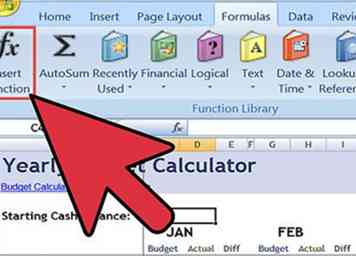 5 Para crear su propia calculadora financiera en Excel, inicie un nuevo archivo o una hoja y etiquete los campos para Tasa, Nper, PMT, PV y Tipo, y agregue algunos valores de muestra. Elija la celda en la que desea que vaya el resultado de FV. Haga clic en Insertar, luego en Función (o FX en la barra de tareas) para abrir la ventana Insertar función. En la columna de la izquierda, selecciona "Financiero". Esto le dará todas las funciones en el cálculo financiero.
5 Para crear su propia calculadora financiera en Excel, inicie un nuevo archivo o una hoja y etiquete los campos para Tasa, Nper, PMT, PV y Tipo, y agregue algunos valores de muestra. Elija la celda en la que desea que vaya el resultado de FV. Haga clic en Insertar, luego en Función (o FX en la barra de tareas) para abrir la ventana Insertar función. En la columna de la izquierda, selecciona "Financiero". Esto le dará todas las funciones en el cálculo financiero. -
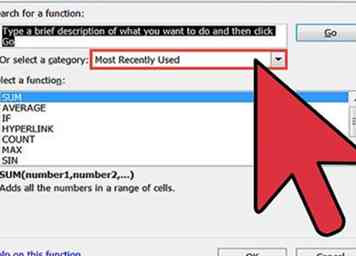 6 Haga doble clic en FV. Se abrirá una ventana de Argumentos de Función. Complete los números de campo según cómo los haya etiquetado. Si lo desea, mientras se encuentra en esta ventana, haga clic en? para obtener ayuda y leer los detalles de cómo funciona esta función de Excel.
6 Haga doble clic en FV. Se abrirá una ventana de Argumentos de Función. Complete los números de campo según cómo los haya etiquetado. Si lo desea, mientras se encuentra en esta ventana, haga clic en? para obtener ayuda y leer los detalles de cómo funciona esta función de Excel. -
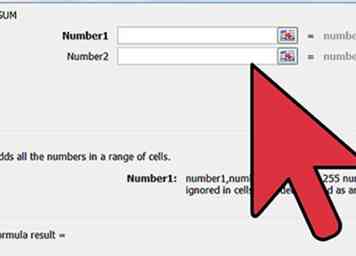 7 Haga clic en Aceptar y felicitaciones, se crea su calculadora financiera para FV. Si completa el valor de Rate, Nper, PMT y PV, el campo B17 mostrará el FV.
7 Haga clic en Aceptar y felicitaciones, se crea su calculadora financiera para FV. Si completa el valor de Rate, Nper, PMT y PV, el campo B17 mostrará el FV. -
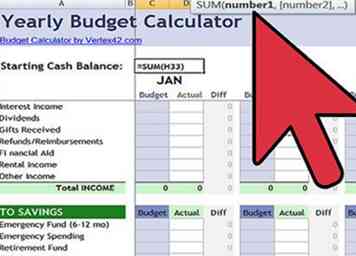 8 Continúe de esta manera para hacer una calculadora de tasas, una calculadora NPER, y así sucesivamente. Cuando hayas terminado, tendrás una calculadora financiera muy intuitiva, y aprenderás mejores finanzas que si hubieras comprado una calculadora financiera de lujo. ¡Que te diviertas!
8 Continúe de esta manera para hacer una calculadora de tasas, una calculadora NPER, y así sucesivamente. Cuando hayas terminado, tendrás una calculadora financiera muy intuitiva, y aprenderás mejores finanzas que si hubieras comprado una calculadora financiera de lujo. ¡Que te diviertas!
Facebook
Twitter
Google+
 Minotauromaquia
Minotauromaquia
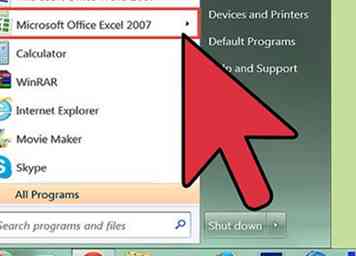 1 Instale Microsoft Excel en su computadora, si aún no lo tiene.
1 Instale Microsoft Excel en su computadora, si aún no lo tiene. 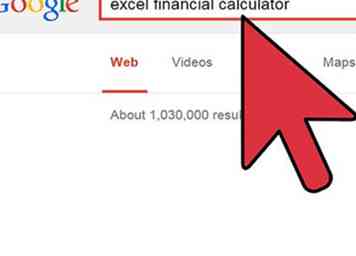 2 Para simplificar el proceso de aprendizaje, haga clic en el enlace en la parte inferior de esta página para descargar una calculadora financiera ya creada. [Consejo: use Shift-Click para abrirlo en una nueva ventana.]
2 Para simplificar el proceso de aprendizaje, haga clic en el enlace en la parte inferior de esta página para descargar una calculadora financiera ya creada. [Consejo: use Shift-Click para abrirlo en una nueva ventana.] 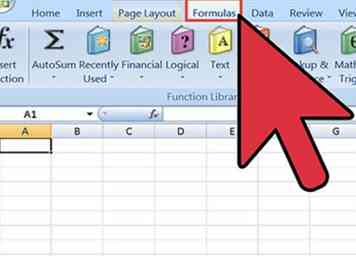 3 Se supone que usted ya tiene algún conocimiento de los 5 parámetros que a menudo se usan en las finanzas: FV (valor futuro), PV (valor presente), Tasa, Nper (número de períodos) y PMT (pago). La función de esta calculadora es, dados 4 de estos parámetros, calcular el quinto parámetro.
3 Se supone que usted ya tiene algún conocimiento de los 5 parámetros que a menudo se usan en las finanzas: FV (valor futuro), PV (valor presente), Tasa, Nper (número de períodos) y PMT (pago). La función de esta calculadora es, dados 4 de estos parámetros, calcular el quinto parámetro. 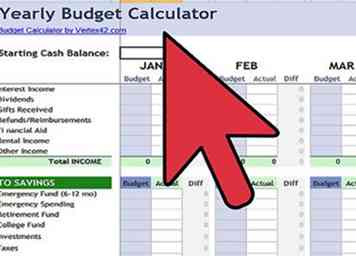 4 Pruebe la calculadora de muestra para calcular FV, valor futuro. Supongamos que quiere que se muestre el resultado de FV en el campo B17. Ingrese la tasa en B12, el número de períodos en B13, el pago en B14, el valor presente en B15 y B16 para Tipo. En Excel, el Tipo es 0 o 1. El tipo es 0 si los pagos vencen al comienzo del período. Tipo es 1 si los pagos vencen al final del período. [Consulte la calculadora de muestra que acaba de abrir en el paso 1].
4 Pruebe la calculadora de muestra para calcular FV, valor futuro. Supongamos que quiere que se muestre el resultado de FV en el campo B17. Ingrese la tasa en B12, el número de períodos en B13, el pago en B14, el valor presente en B15 y B16 para Tipo. En Excel, el Tipo es 0 o 1. El tipo es 0 si los pagos vencen al comienzo del período. Tipo es 1 si los pagos vencen al final del período. [Consulte la calculadora de muestra que acaba de abrir en el paso 1]. 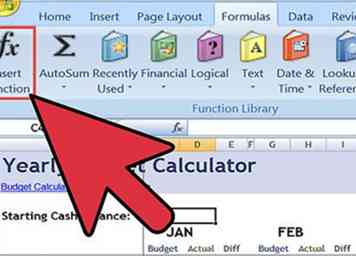 5 Para crear su propia calculadora financiera en Excel, inicie un nuevo archivo o una hoja y etiquete los campos para Tasa, Nper, PMT, PV y Tipo, y agregue algunos valores de muestra. Elija la celda en la que desea que vaya el resultado de FV. Haga clic en Insertar, luego en Función (o FX en la barra de tareas) para abrir la ventana Insertar función. En la columna de la izquierda, selecciona "Financiero". Esto le dará todas las funciones en el cálculo financiero.
5 Para crear su propia calculadora financiera en Excel, inicie un nuevo archivo o una hoja y etiquete los campos para Tasa, Nper, PMT, PV y Tipo, y agregue algunos valores de muestra. Elija la celda en la que desea que vaya el resultado de FV. Haga clic en Insertar, luego en Función (o FX en la barra de tareas) para abrir la ventana Insertar función. En la columna de la izquierda, selecciona "Financiero". Esto le dará todas las funciones en el cálculo financiero. 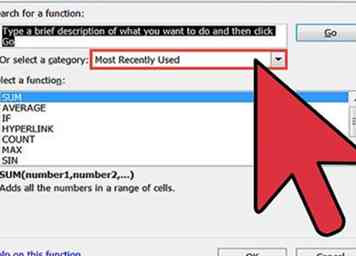 6 Haga doble clic en FV. Se abrirá una ventana de Argumentos de Función. Complete los números de campo según cómo los haya etiquetado. Si lo desea, mientras se encuentra en esta ventana, haga clic en? para obtener ayuda y leer los detalles de cómo funciona esta función de Excel.
6 Haga doble clic en FV. Se abrirá una ventana de Argumentos de Función. Complete los números de campo según cómo los haya etiquetado. Si lo desea, mientras se encuentra en esta ventana, haga clic en? para obtener ayuda y leer los detalles de cómo funciona esta función de Excel. 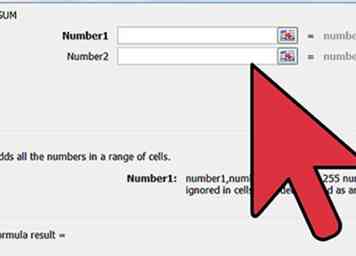 7 Haga clic en Aceptar y felicitaciones, se crea su calculadora financiera para FV. Si completa el valor de Rate, Nper, PMT y PV, el campo B17 mostrará el FV.
7 Haga clic en Aceptar y felicitaciones, se crea su calculadora financiera para FV. Si completa el valor de Rate, Nper, PMT y PV, el campo B17 mostrará el FV. 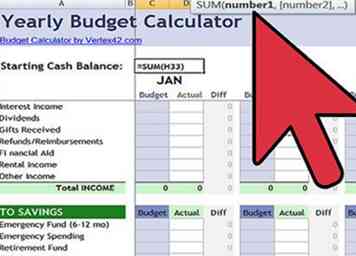 8 Continúe de esta manera para hacer una calculadora de tasas, una calculadora NPER, y así sucesivamente. Cuando hayas terminado, tendrás una calculadora financiera muy intuitiva, y aprenderás mejores finanzas que si hubieras comprado una calculadora financiera de lujo. ¡Que te diviertas!
8 Continúe de esta manera para hacer una calculadora de tasas, una calculadora NPER, y así sucesivamente. Cuando hayas terminado, tendrás una calculadora financiera muy intuitiva, y aprenderás mejores finanzas que si hubieras comprado una calculadora financiera de lujo. ¡Que te diviertas!